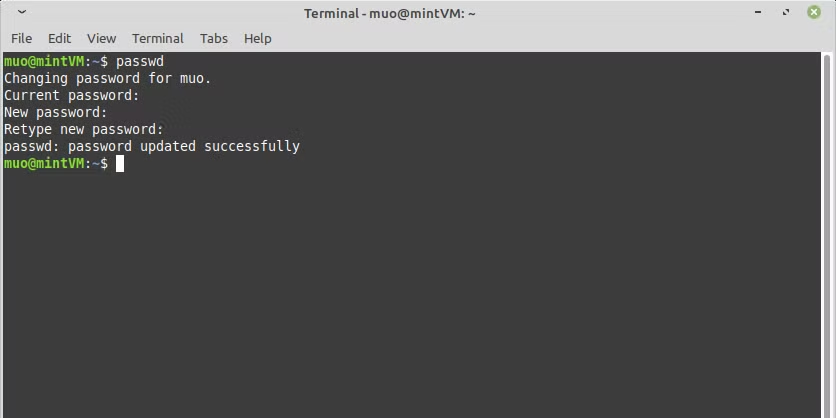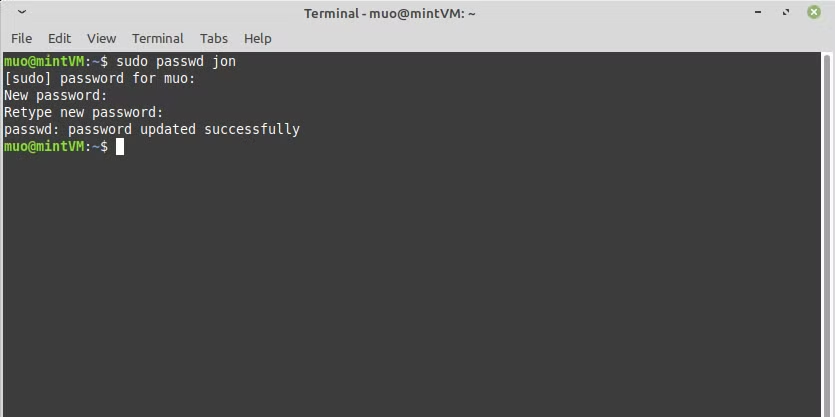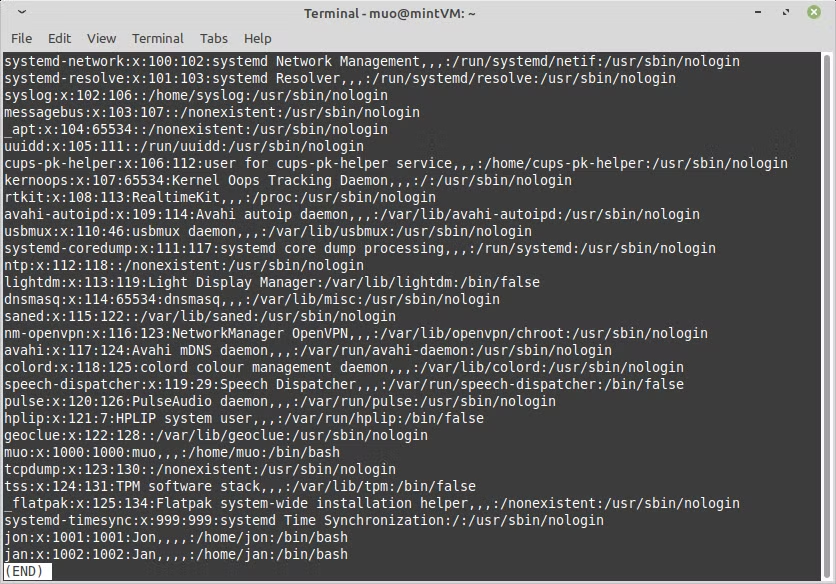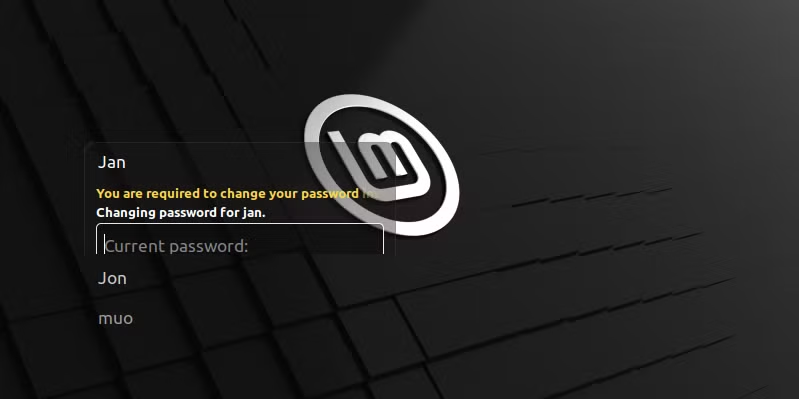如何更改 Linux 密码
需要更改您的 Linux 密码吗?以下是您需要了解的有关在 Linux 中重置密码的所有信息。
您以前听说过:定期更改密码。有时这看起来很痛苦,但幸运的是,更改 Linux 密码很容易。今天我们将向您展示如何通过几个简单的命令更改当前用户的密码、其他用户的密码以及超级用户的密码。
更改您自己的 Linux 密码
使用 passwd 命令更改您自己的密码是最简单的。打开终端并输入如下:
passwd在输入新密码之前,系统会提示您输入旧密码。
确保您的新密码足够强。黑客想出了无穷无尽的方法来查找和滥用弱密码。
更改另一个用户的 Linux 密码
如果您与多个用户共享计算机,您也可以使用 passwd 命令更改这些用户的密码:
sudo passwd username将“用户名”替换为您要更改其密码的用户名。您不需要知道他们的旧密码。
如果您不确定其他用户的系统用户名是什么,您可以使用以下命令找到答案,列出您系统上的所有用户帐户:
less /etc/passwd文件读数将列出许多用户,比使用您的系统的实际用户要多得多。这些其他帐户是系统进程,有时称为“伪用户”。
那么如何区分真实用户和系统进程呢?
身份证号码就可以说明一切。列表中您自己的帐户应类似于“用户名:x:1000:1000:名字姓氏,,,:/home/用户名:/bin/bash”。
这个数字,1000,就是你的身份证号码。人类用户的 ID 号为 1000 或更高。其他人的身份证号码都应在 1000 以下。
批量设置Linux密码
如果您要重置多个用户的密码,可以使用 chpasswd 命令批量重置。
sudo chpasswd然后,您需要在新行中输入每个用户名,后跟冒号,然后是您要分配给他们的密码。
user1:NewPassword
user2:NewPassword
user3:NewPassword当您输入所有内容后,请按 Ctrl+D 以启动重置。
提示用户重置密码
也许您希望更改其他用户的密码,但您不想自己这样做,或者您想在选择密码时授予他们隐私。您可以使用 passwd 命令以及 --expire 或 -e 参数强制他们自行更改密码。
sudo passwd -e username如果不设置过期策略,Linux 密码不会自行过期,但发出此命令会立即将用户的密码标记为过期。在这种情况下,您的 Linux 系统将要求用户在下次登录时更改密码。
在下图中,您可以看到尝试使用旧密码登录后屏幕的外观。
更改 root Linux 密码
root密码是Linux root用户的密码,与具有root权限的用户不同。仅当在命令中传递 sudo 参数时,您的帐户才具有提升的权限。
然而,root 用户对您的系统拥有无限的控制权,这意味着很容易意外地损害您的计算机。因此,只能在紧急情况下登录和使用它。
但是,如果您想更改 root 密码,则需要使用以下命令以 root 用户身份短暂登录:
su -l或者
sudo -s登录后,使用 passwd 命令更改 root 密码:
passwd在保存新密码之前,系统会提示您确认新密码。
完成后立即退出根实例,以防止任何意外和有害的更改。
重置忘记的 Linux 密码
如果您忘记了自己的密码,则需要拥有管理帐户的人员使用上述方法之一为您更改密码。如果您的帐户是唯一的管理员用户,那么您需要以 root 身份登录并从那里进行更改。
如果您也不知道 root 密码,那么您无能为力。为了防止自己陷入这种情况,您应该使用众多可用的密码管理器之一。
在 Linux 中设置密码
您的新密码更改技能将提高您 Linux PC 体验的安全性。
如果您因为是 Linux 系统管理员而要更改密码,那么除了强密码之外,您应该研究一些实用的方法来保护您的系统。